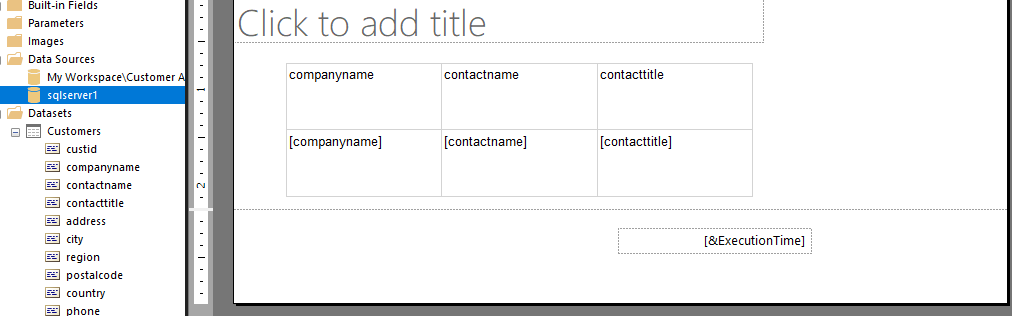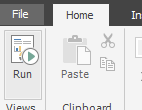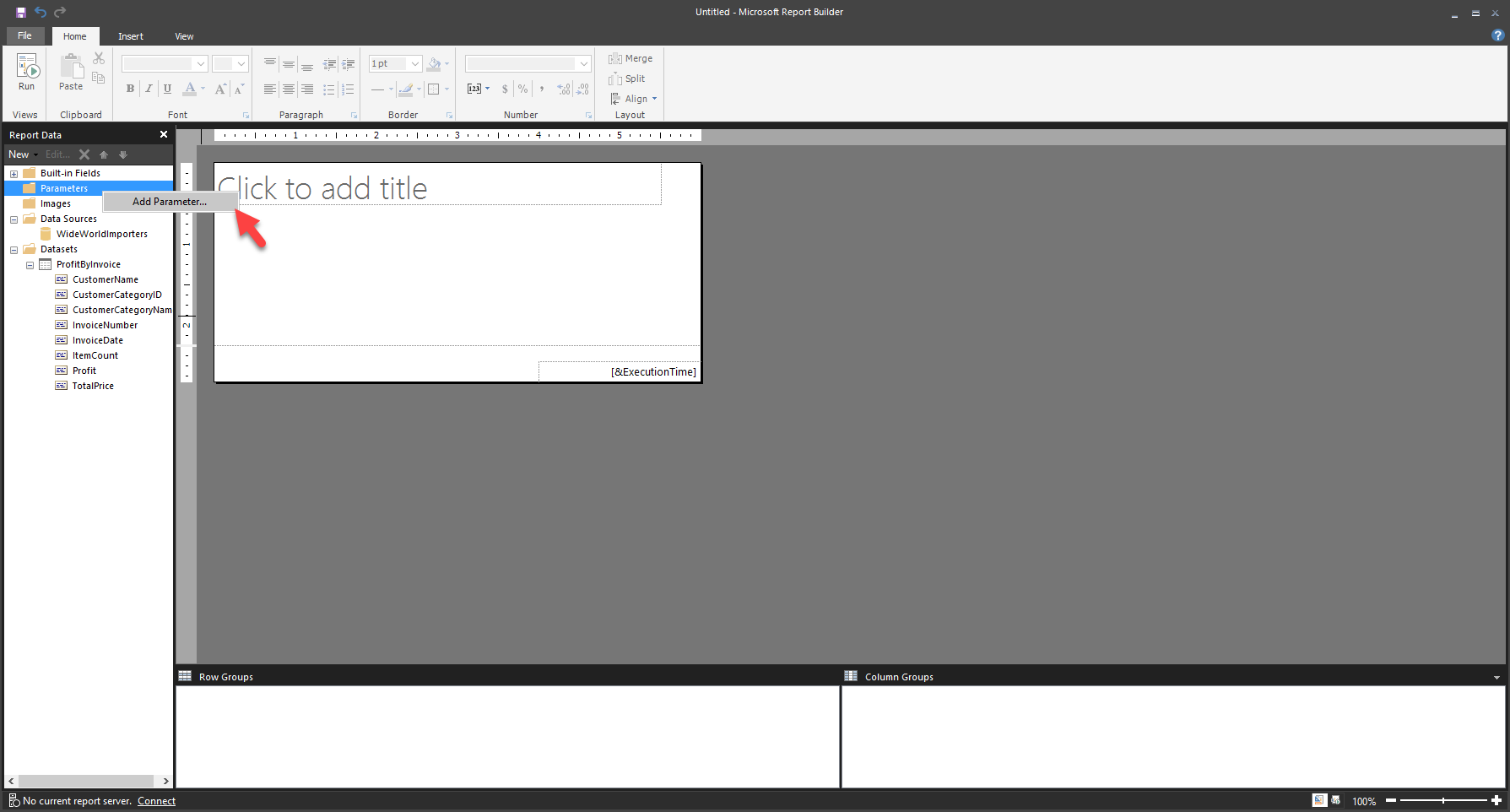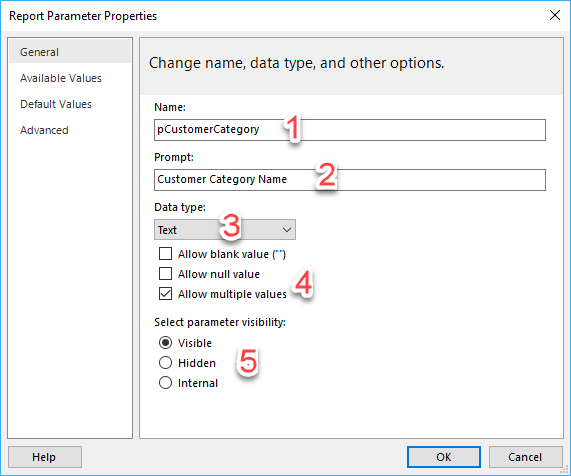Opprette en paginert rapport
Hvis du vil opprette en rapport, må du legge til et visualobjekt i utformingsoverflaten, på samme måte som du gjør i Power BI Desktop. Velg Sett inn-fanen fra båndet øverst for å se alternativene for å legge til et visualobjekt.
I dette eksemplet er et tabellvisualobjekt lagt til i utformingsoverflaten.
Når du velger rullegardinmenyen Tabell, kan du velge mellom to alternativer: Sett inn tabell eller Tabellveiviser. Velg Sett inn tabell. Nå kan du tegne en tabell på utformingsoverflaten. Dra felt fra datasettet til tabellen på utformingsoverflaten fra Rapportdata-vinduet.
Når du er ferdig, kan du se at feltet legges til i den nederste delen av tabellen i hakeparentesene. Toppteksten blir også lagt til. Du kan gi nytt navn til eller angi formatering på topptekstene, for eksempel fet skrift eller understreking.
Hvis du vil teste denne enkle rapporten, velger du Kjør-knappen i Hjem-fanen på båndet.
Rapporten vil kjøre og vise faktiske data i tabellen.
Vær oppmerksom på at noen elementer er endret i rapporten: en tittel er angitt øverst, topptekstene i tabellen har fått nytt navn og er i fet skrift, og en bakgrunnsfarge er valgt i toppteksten. Disse endringene ble gjort for å bidra til å gjøre det enklere for rapportleseren å bruke rapporten.
Hvis du vil gå tilbake til utformingsoverflaten, velger du Utforming-knappen.
Et annet aspekt ved oppretting av en rapport er å legge til en parameter. Parametere kan brukes til ulike grunner, for eksempel når du vil at brukeren skal angi informasjon som vises i et visualobjekt i rapporten. Den vanligste grunnen for å legge til en parameter er for å påvirke hvilke data som hentes fra datakilden.
Se for deg et scenario der du oppretter en rapport som henter data fra en salgsdatabase. Du vil bare ha salgsdata fra perioden mellom en startdato og en sluttdato. I dette tilfellet kan du opprette to parametere og deretter endre datasettspørringen for å inkludere disse parameterne i WHERE-setningen i spørringen. Det første trinnet i denne situasjonen er å legge til en parameter.
Legg til parametere
Hvis du vil legge til en parameter, høyreklikk på Parametere og velg Legg til parameter.
I kategorien Generelt navngir du parameteren, velger datatype, og deretter velger du ledeteksten som brukeren vil se.
Skriv inn alternativer som brukeren kan velge fra i fanen Tilgjengelige verdier. Fanen Standardverdier har den opprinnelige verdien for parameteren når rapporten lastes inn, men den kan endres av brukeren.
Du kan også hente parameterverdier fra en spørring. Hvis du vil ha mer informasjon, kan du se Microsoft-dokumentasjonen om parametere.
Når du har opprettet en parameter, kan du bruke den til å samhandle med rapporten. Hvis du returnerer til datasettet, kan du koble denne parameteren med spørringen.
Parameterreferansen begynner med krøllalfategnet (@). Legg til parameternavnet i spørringsteksten. Når rapporten oppdateres, blir dataene hentet fra datakilden i henhold til WHERE-setningen og parameterverdien.